 |
|
|
| |
名片设计 CorelDRAW Illustrator AuotoCAD Painter 其他软件 Photoshop Fireworks Flash |
|
本教程介绍保留人物脸部细节的磨皮及美白方式。大致过程:先给人物磨皮,方式有很多。磨皮的时候可以把皮肤完全磨光滑。然后再用原图叠加上去,这样皮肤的细节又显现出来。最后适当的锐化及润色即可。 原图  最终效果 
 2、新建一个图层,按Ctrl + Alt + Shift + E 盖印图层,图层混合模式改为“正片叠底”,图层不透明度改为:40%,效果如下图。  3、把背景图层复制一层,按Ctrl + Shift + ] 置顶,图层混合模式改为“滤色”,图层不透明度改为:60%,效果如下图。  4、新建一个图层,盖印图层,执行:滤镜 > 其它 > 自定,参数设置如图4,确定后把图层不透明度改为:60%,加上图层蒙版,用黑色画笔把一些锐化过度的部分擦掉,效果如图5。 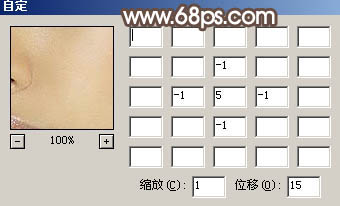  5、创建色相/饱和度调整图层,参数设置如图6,效果如图7。   6、创建曲线调整图层,轻微调亮一点,效果如图9。 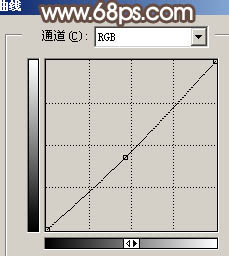  7、创建可选颜色调整图层,对红色进行调整,参数设置如图10,效果如图11。   8、创建曲线调整图层,对绿色及蓝色进行调整,参数设置如图12,13,效果如图14。 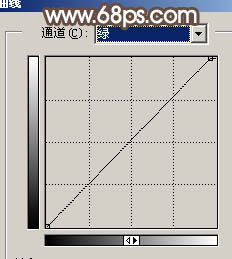 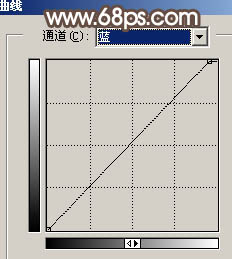  9、创建可选颜色调整图层,对红色进行调整,参数设置如图15,效果如图16。 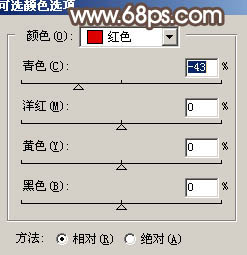  10、用钢笔工具把人物嘴部选取出来,转为选区后适当羽化一下,然后创建色彩平衡调整图层,适当调红一点。  11、创建亮度/对比度调整图层,参数设置如图18,效果如图19。 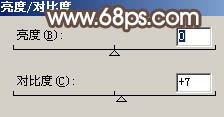  12、创建通道混合器调整图层,参数设置如图20,21,效果如图22。 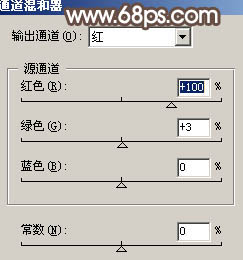 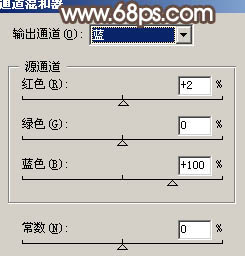 13、最后整体调整下细节,完成最终效果。  返回类别: Photoshop教程 上一教程: 模糊-减淡-加深-锐化-海绵-涂抹工具应用介绍 下一教程: Photoshop制作美丽的剪纸字效果 您可以阅读与"Photoshop保留皮肤细节的美白方式"相关的教程: · Photoshop保留面部细节的磨皮教程 · Photoshop常用的美白教程 · 简朴四步给偏暗的美女磨皮及美白 · PS为美女皮肤美白 · 轻松合并Photoshop的图层并同时保留原样式 |
| 快精灵印艺坊 版权所有 |
首页 |
||